अनुप्रयोग, सेटिंग्स, र सुविधाहरु कि तपाइँ नियन्त्रण केन्द्र बाट उपयोग गर्न सक्नुहुन्छ
नियन्त्रण केन्द्र संग, तपाइँ चाँडै यी अनुप्रयोगहरु, सुविधाहरु, र तपाइँको आईफोन, आईप्याड, र आइपड टच मा सेटिंग्स पहुँच गर्न सक्नुहुन्छ।
केहि नल संग नियन्त्रण केन्द्र को उपयोग गर्नुहोस्
यदि तपाइँ यी अनुप्रयोगहरु, सुविधाहरु, र नियन्त्रण केन्द्र मा सेटिंग्स देख्नुहुन्न, तपाइँ एक नियन्त्रण र थप्न को लागी आवश्यक हुन सक्छ तपाइँको नियन्त्रण केन्द्र सेटिंग्स अनुकूलित गर्नुहोस्। तपाइँ तपाइँको सेटिंग्स अनुकूलित गरे पछि, तपाइँ मात्र केहि ट्यापहरु संग यी पहुँच गर्न सक्षम हुनु पर्छ।

अलार्म: उठ्न वा आफ्नो BedTime सेटिंग्स समायोजन गर्न एक अलार्म सेट गर्नुहोस्।
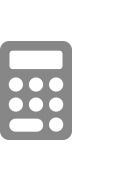
क्याल्कुलेटर:* छिटो संख्या गणना, वा उन्नत कार्यहरु को लागी वैज्ञानिक कैलकुलेटर को उपयोग गर्न को लागी तपाइँको उपकरण घुमाउनुहोस्।
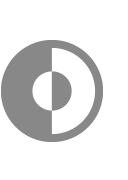
गाढा मोड: एक महान को लागी डार्क मोड को उपयोग गर्नुहोस् viewकम प्रकाश वातावरण मा आईएनजी अनुभव।

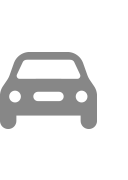
गाडी चलाउँदा डिस्टर्ब नगर्नुहोस्: यो सुविधा खोल्नुहोस् ताकि तपाइँको आईफोन बुझ्न सक्दछ जब तपाइँ ड्राइभि be्ग हुन सक्नुहुन्छ र कल, सन्देशहरु, र सूचनाहरु लाई मौन गर्न सक्नुहुन्छ।
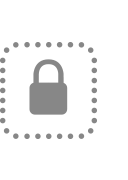
निर्देशित पहुँच: निर्देशित पहुँच को उपयोग गर्नुहोस् ताकि तपाइँ एक एकल अनुप्रयोग र नियन्त्रण गर्न को लागी कुन एप सुविधाहरु उपलब्ध छन् आफ्नो उपकरण लाई सीमित गर्न सक्नुहुन्छ।

कम पावर मोड: कम पावर मोडमा स्विच गर्नुहोस् जब तपाइँको आईफोन ब्याट्री कम छ वा जब तपाइँ बिजुली को उपयोग गर्न को लागी छैन।

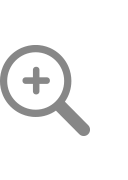
म्याग्निफायर: तपाइँको आईफोन एक म्याग्निफाइ glass्ग गिलास मा बदल्नुहोस् ताकि तपाइँ तपाइँको नजिकका बस्तुहरु मा जुम गर्न सक्नुहुन्छ।
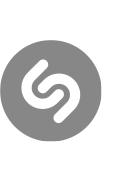
संगीत पहिचान: छिटो पत्ता लगाउनुहोस् कि तपाइँ एक ट्याप संग के सुन्दै हुनुहुन्छ। त्यसपछि तपाइँको स्क्रिन को शीर्ष मा परिणाम हेर्नुहोस्।
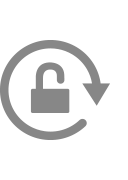
पोर्ट्रेट अभिमुखीकरण लक: तपाइँको स्क्रीन घुमाउन बाट जब तपाइँ तपाइँको उपकरण सार्नुहोस्।

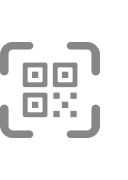
QR कोड स्क्यान गर्नुहोस्: छिटो पहुँच को लागी एक QR कोड स्क्यान गर्न को लागी तपाइँको उपकरण मा निर्मित क्यामेरा को उपयोग गर्नुहोस् webसाइटहरू।
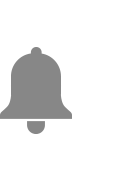
मौन मोड: चाँडै सतर्कता र सूचनाहरु कि तपाइँ तपाइँको उपकरण मा प्राप्त मौन।

निद्रा मोड: तपाइँको सुत्ने तालिका समायोजित गर्नुहोस्, बाधा नपुर्याउनुहोस् को साथ अवरोधहरु लाई कम गर्नुहोस्, र सुत्न भन्दा पहिले विचलन कम गर्न को लागी पवन डाउन सक्षम गर्नुहोस्।

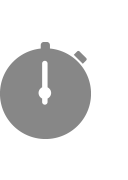
स्टपवाच: एक घटना र ट्रयाक ल्याप समय को अवधि मापन गर्नुहोस्।
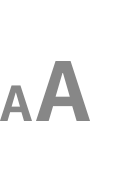
पाठ आकार: ट्याप गर्नुहोस्, त्यसपछि स्लाइडर माथि वा तल तान्नुहोस् तपाइँको उपकरण मा पाठ ठूलो वा सानो बनाउन।
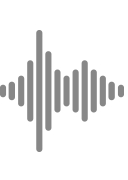
भ्वाइस मेमोहरू: तपाइँको उपकरण मा निर्मित माइक्रोफोन संग एक आवाज ज्ञापन बनाउनुहोस्।

*क्यालकुलेटर मात्र आईफोन र आइपड टच मा उपलब्ध छ। बाधा नगर्नुहोस् जबकि ड्राइभिंग र कम पावर मोड आईफोन मात्र उपलब्ध छन्। मौन मोड आईप्याड र आइपड टच मा मात्र उपलब्ध छ।

छुनुहोस् र अधिक नियन्त्रण गर्न को लागी होल्ड गर्नुहोस्
छुनुहोस् र थप नियन्त्रणहरु हेर्न को लागी निम्न एप्स र सेटिंग्स होल्ड गर्नुहोस्।

पहुँच सर्टकट: चाँडै AssistiveTouch, स्विच नियन्त्रण, VoiceOver, र अधिक जस्तै पहुँच सुविधाहरु, खोल्नुहोस्।
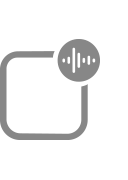
सिरी संग सन्देश घोषणा गर्नुहोस्: जब तपाइँ तपाइँको AirPods वा मिल्दो Beats हेडफोन लगाउनुहुन्छ, सिरी तपाइँको आगमन सन्देशहरु घोषणा गर्न सक्नुहुन्छ।
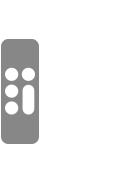
एप्पल टिभी रिमोट: तपाइँको आईफोन, आईप्याड, वा आइपड टच संग तपाइँको एप्पल टिभी 4K वा एप्पल टिभी HD नियन्त्रण गर्नुहोस्।

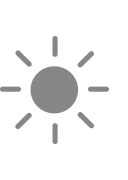
चमक: तपाइँको प्रदर्शन को चमक समायोजित गर्न को लागी चमक नियन्त्रण माथि वा तल तान्नुहोस्।

क्यामेरा: छिटो एक तस्वीर, एक सेल्फी, वा रेकर्ड भिडियो लिनुहोस्।

डिस्टर्ब नगर्नुहोस्: एक घन्टा को लागी वा दिन को अन्त्य सम्म slience सूचनाहरु लाई खोल्नुहोस्। वा यसलाई मात्र एक घटना को लागी वा जब तपाइँ एक स्थान मा हुनुहुन्छ, र यो स्वचालित रूप बाट बन्द हुन्छ जब घटना समाप्त हुन्छ वा तपाइँ त्यो स्थान छोड्नुहोस्।

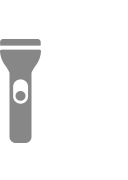
टर्चलाइट: एक फ्ल्यासलाइट मा तपाइँको क्यामेरा मा एलईडी फ्लैश बदल्नुहोस्। टच र उज्यालो समायोजन गर्न फ्ल्यासलाइट समाते।
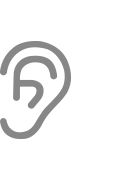
सुनुवाइ: जोडा वा तपाइँको आईफोन, आईप्याड, वा आईपॉड स्पर्श तपाइँको सुन्ने उपकरणहरु संग। त्यसपछि चाँडै तपाइँको सुन्ने उपकरणहरु को उपयोग, वा तपाइँको AirPods मा प्रत्यक्ष सुन्नुहोस् को उपयोग गर्नुहोस्।
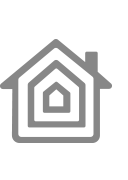
घर: यदि तपाइँ गृह अनुप्रयोग मा सामान सेट अप, तपाइँ तपाइँको मनपर्ने घर उपकरणहरु र दृश्यहरु लाई नियन्त्रण गर्न सक्नुहुन्छ।

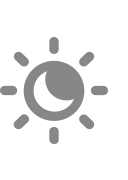
नाइट शिफ्ट: ब्राइटनेस कन्ट्रोल मा, रात्रि शिफ्ट अन गर्नुहोस् तपाइँको प्रदर्शनमा रंगहरु लाई रात को स्पेक्ट्रम को न्यानो अन्तमा समायोजित गर्न को लागी।
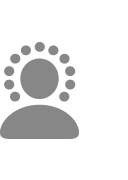
शोर नियन्त्रण: शोर नियन्त्रण बाह्य आवाजहरु लाई पत्ता लगाउँछ, जो तपाइँको AirPods प्रो शोर रद्द गर्न को लागी ब्लक गर्दछ। पारदर्शिता मोड बाहिर शोर गर्न दिन्छ, ताकि तपाइँ सुन्न सक्नुहुन्छ कि तपाइँ वरपर के हुँदैछ।
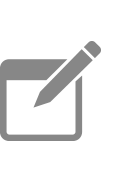
नोटहरू: चाँडै एक विचार तल संक्षेप, एक चेकलिस्ट, स्केच, र अधिक सिर्जना गर्नुहोस्।


स्क्रिन मिररिङ: स music्गीत, फोटो, र एप्पल टिभी र अन्य AirPlay- सक्षम उपकरणहरु ताररहित भिडियो।
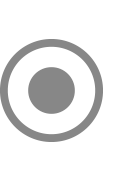
स्क्रिन रेकर्डिङ: तपाइँको स्क्रिन रेकर्ड गर्न ट्याप गर्नुहोस्, वा स्क्रिन रेकर्डि touch टच र होल्ड गर्नुहोस् र माइक्रोफोन अडियो ट्याप गर्नुहोस् तपाइँको उपकरणको माइक्रोफोन को उपयोग गर्न को लागी ध्वनि रेकर्ड गर्न को लागी।
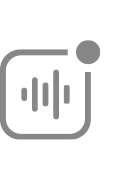
ध्वनि पहिचान: तपाइँको आईफोन केहि आवाजहरु को लागी सुन्नेछ र तपाइँ लाई सूचित गर्दछ जब आवाजहरु लाई मान्यता दिइन्छ। पूर्वamples मा सायरन, फायर अलार्म, ढोका घण्टी, र अधिक सामेल छन्।

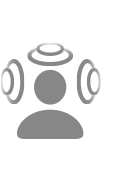
स्थानिय अडियो: एक गतिशील सुन्ने अनुभव को लागी AirPods प्रो संग स्थानिक अडियो को उपयोग गर्नुहोस्। स्थानिक अडियो आवाज सुन्नुभएको छ तपाइँ सुन्नु भएको छ त्यसैले यो तपाइँको यन्त्र को दिशा बाट आउँछ जस्तो लाग्छ, तपाइँको टाउको वा उपकरण सार्छ।
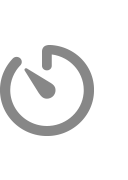
टाइमर: समय को अवधि सेट गर्न को लागी तल वा तल स्लाइडर तान्नुहोस्, त्यसपछि सुरु ट्याप गर्नुहोस्।

साँचो टोन: साँचो टोन खोल्नुहोस् स्वचालित रूपमा तपाइँको प्रदर्शन को रंग र तपाइँको वातावरण मा प्रकाश मिलान को तीव्रता समायोजित गर्न को लागी।


भोल्युम: भोल्युम नियन्त्रण तान्नुहोस् वा तल कुनै पनी अडियो प्लेब्याक को लागी भोल्युम समायोजन गर्न।
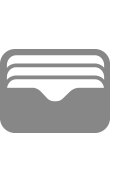
वालेट: छिटो एप्पल भुक्तान वा बोर्डि passes पास, चलचित्र टिकट, र अधिक को लागी कार्ड को उपयोग गर्नुहोस्।

ध्वनि मान्यता परिस्थितिहरु मा भर पर्नु हुदैन जहाँ तपाइँ हानिकारक वा घाइते हुन सक्नुहुन्छ, उच्च जोखिम आपतकालीन स्थिति मा, वा नेभिगेसन को लागी।



